我们如果长时间不操作电脑就会进入休眠状态,会断电源,停止程序运行,需要重新按电源键才能开启,这样可以减少电量的消耗,可能就有的人想问休眠状态可以设置自动进入吗?今天小编就来分享一下电脑怎么设置自动休眠状态!
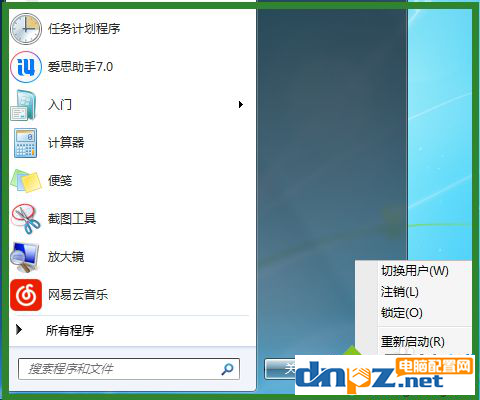
【休眠】:将内存数据(包括当前状态)全部存入硬盘以后,所有设备断电,所有程序停止运行(断网);切断电源无影响;恢复慢(和开机差不多),按开关唤醒,恢复休眠前状态;不耗电
【睡眠】:将内存数据保存后待机,结合了两者优点;耗电
(图中显示的没有休眠,是因我设定了计算机自动休眠。)
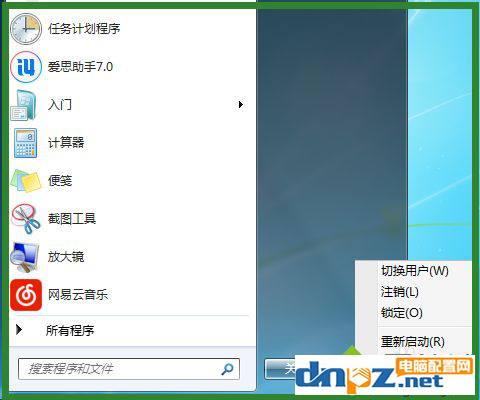
具体方法如下:
1、首先进入控制面板,进入控制面板有多种方法。
左下角【开始】-【控制面板】
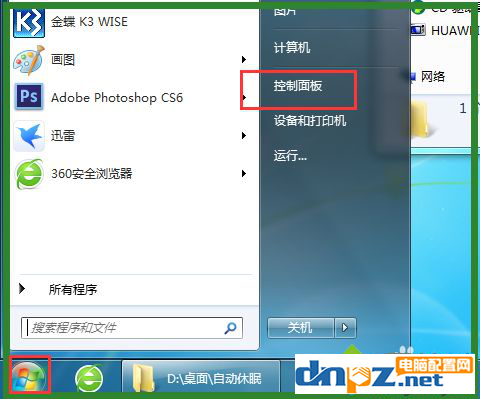
2、进入控制面板(【查看方式】:大分类)-【电源选项】。
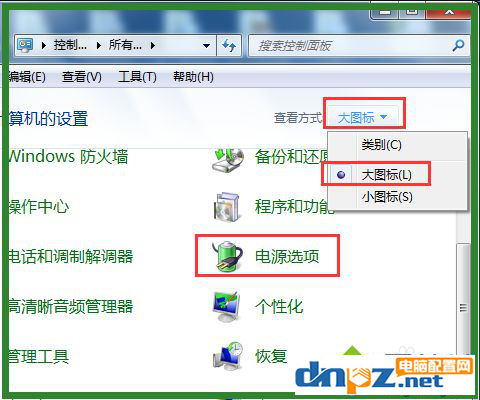
3、进入电源选项,在电源计划中,找到【更改计划设置】。
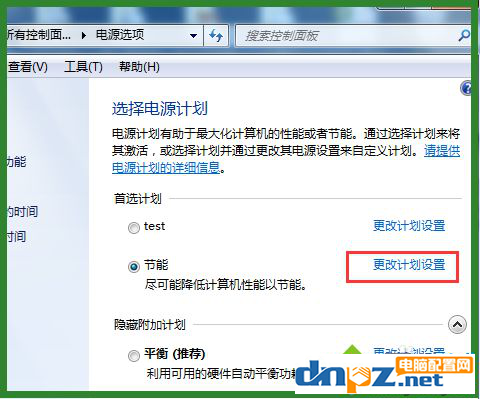
4、【使计算机进入睡眠状态】设置时间(我设置的25分钟,其意思很简单:计算机若无人操作,也即空闲状态,将在25分钟之后自动进入睡眠状态);
完成之后,点击【更改高级电源设置(C)】;
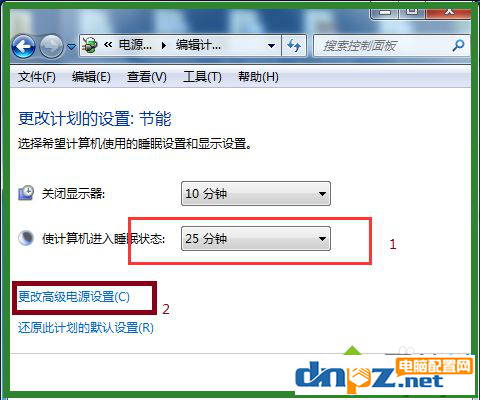
5、进入【高级设置】之后,【睡眠】- 【在此时间后休眠】-【设置】时间,【确定】即可;(这里我设置的是15分钟,注意。注意,注意,网上分享的关于休眠的都没有这一步,所以电脑不是真正的休眠,而是睡眠,设置15分钟之后是什么意思:也即电脑在进入睡眠状态下15分钟后,电脑将进入休眠状态。也就是当你离开电脑40分钟后进入休眠状态。
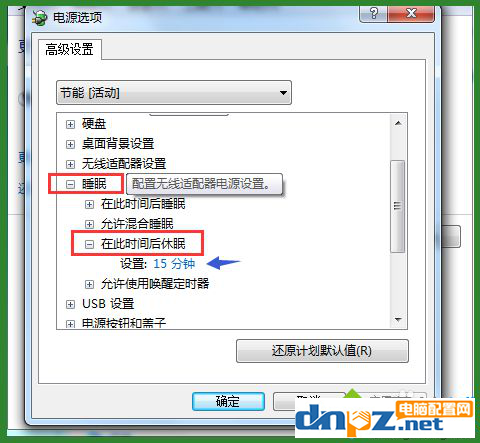
总结:大家点击电脑的控制面板,选择电源选项,点击更改计划设置可以设置睡眠时间,然后点击更改高级电源设置就可以设置休眠状态了!
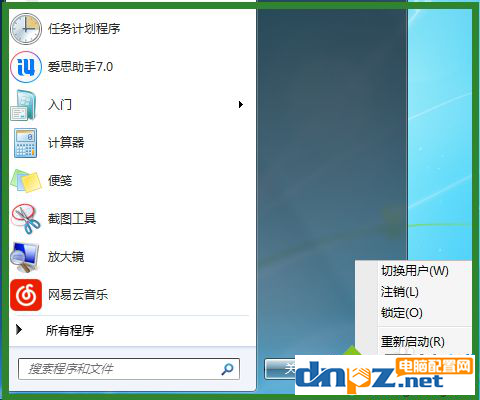
【休眠】:将内存数据(包括当前状态)全部存入硬盘以后,所有设备断电,所有程序停止运行(断网);切断电源无影响;恢复慢(和开机差不多),按开关唤醒,恢复休眠前状态;不耗电
【睡眠】:将内存数据保存后待机,结合了两者优点;耗电
(图中显示的没有休眠,是因我设定了计算机自动休眠。)
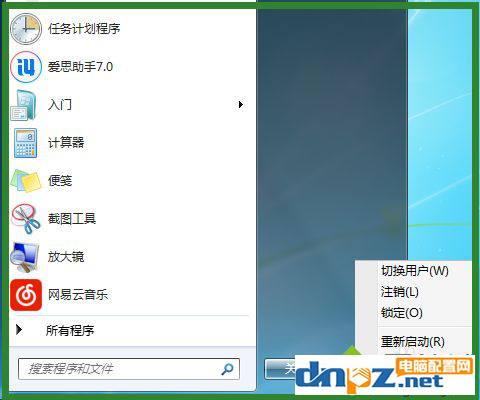
具体方法如下:
1、首先进入控制面板,进入控制面板有多种方法。
左下角【开始】-【控制面板】
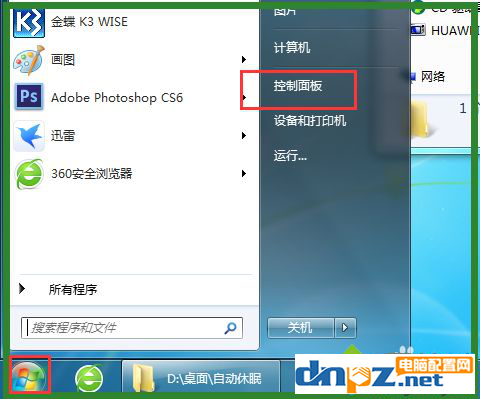
2、进入控制面板(【查看方式】:大分类)-【电源选项】。
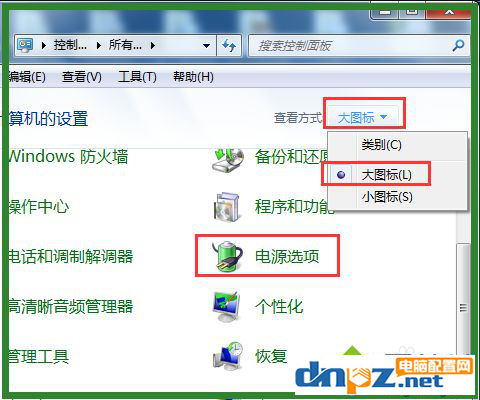
3、进入电源选项,在电源计划中,找到【更改计划设置】。
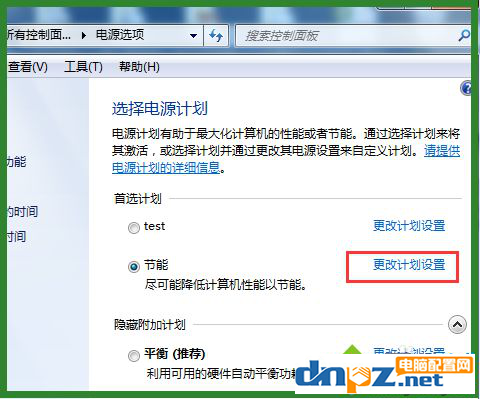
4、【使计算机进入睡眠状态】设置时间(我设置的25分钟,其意思很简单:计算机若无人操作,也即空闲状态,将在25分钟之后自动进入睡眠状态);
完成之后,点击【更改高级电源设置(C)】;
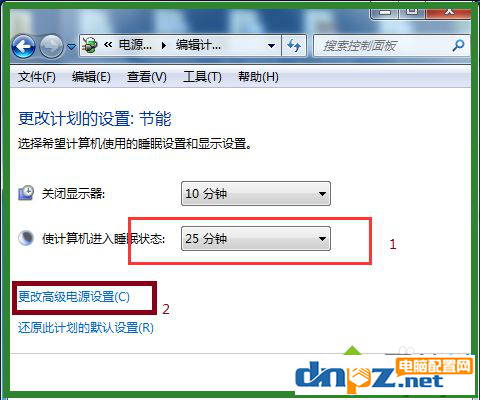
5、进入【高级设置】之后,【睡眠】- 【在此时间后休眠】-【设置】时间,【确定】即可;(这里我设置的是15分钟,注意。注意,注意,网上分享的关于休眠的都没有这一步,所以电脑不是真正的休眠,而是睡眠,设置15分钟之后是什么意思:也即电脑在进入睡眠状态下15分钟后,电脑将进入休眠状态。也就是当你离开电脑40分钟后进入休眠状态。
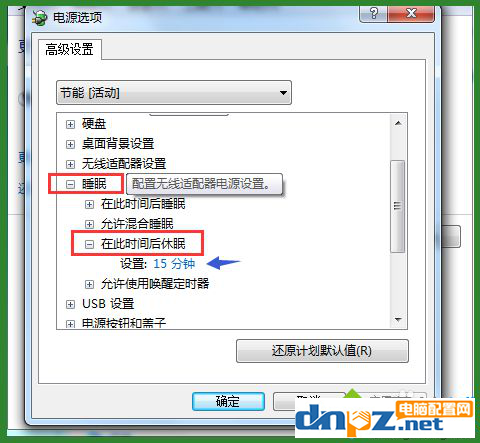
总结:大家点击电脑的控制面板,选择电源选项,点击更改计划设置可以设置睡眠时间,然后点击更改高级电源设置就可以设置休眠状态了!
- ps处理大型图片需要什么配置?4k修图ps电脑配置要求
- 怎么测试网速?快速测试网速的方法,无需任何软件
- 教你用电脑看电视直播,PotPlayer软件+m3u直播源【完全免费】
- 如何在Mac电脑上进行屏幕录制?mac电脑录屏的几种方法介绍
- 怎么分辨主板上的usb2.0和3.0 各版本usb接口对应什么颜色?
- intel独立显卡怎么样?为啥没多少人买?
- 古董级的老电有必要升级吗?老电脑显卡升级意义何在?
- 怎样找回电脑已删除的视频文件(怎么找回手机里删掉的相册和视频)
- 电脑病毒木马有哪些?八种常见的木马类型介绍
- 触摸屏笔记本电脑好用吗?触屏笔记本的5个优缺点
- 电脑操作系统64位系统真的比32位系统快吗?
- win10纯净版在哪里可以下载到?纯净win10怎么安装收费吗?















